Nota's materiaalvergoeding (NBB, NBE, NBF, NBH)
Per vestiging/instantie worden regelmatig nota's verzonden voor materialen die niet door de klant zijn of worden ingeleverd. De instellingen die hiervoor nodig zijn worden op systeembeheer-niveau vastgelegd.
De volgende zaken worden vastgelegd:
- Na hoeveel dagen komt een exemplaar in aanmerking voor een nota na het overschrijden van de inleverdatum.
- Wel/geen administratiekosten op de nota.
- Wel/geen telaat geld/boete op de nota.
- Formulier-instellingen en lay-out. Voor een balienota bijvoorbeeld worden andere teksten gebruikt dan voor een nota waarbij de exemplaren niet worden ingeleverd.
Een nota voor het vergoeden van geleende materialen kan op de volgende manieren tot stand komen:
- De vergoeding wordt aan de balie afgehandeld via de zogeheten balienota- procedure.
- De geleende exemplaren worden handmatig in de nota-procedure opgenomen en worden meegenomen tijdens de eerstvolgende selectierun.
- De geleende exemplaren hebben de inlevertermijn overschreden en worden op basis van de nota-instellingen geselecteerd tijdens de dagelijkse selectierun. Deze selectierun start automatisch.
In de Manager zijn diverse tabellen aanwezig die ingericht moeten worden voordat de nota's kunnen worden geprint: vraag de systeembeheerder.
Balienota/ Nota materiaalvergoeding (NBB)
Het exemplaardetailscherm is de plek waar het exemplaar in nota wordt gebracht. Via de klantenadministratie wordt de nota direct afgedrukt (soort NBB en NRB). In tegenstelling tot de andere berichten worden de balienota's op de lokale standaardprinter afgedrukt.
Als het boetebedrag wordt kwijtgescholden bij het maken van een balienota (NBB), moet de nota meteen worden geprint. Wordt de nota (NBB) aangemaakt en opgenomen in het verzamelproces, dan worden de instellingen gevolgd van de nota materiaalvergoedingsmethode en wordt het boetebedrag op de NBB gezet, ongeacht de aanpassing die er gedaan is bij het aanmaken van de balienota.
Voor meer informatie over de balienota en het aanmaken daarvan, zie Print klantgegevens / Balienota aanmaken.
Exemplaren handmatig in de nota-procedure opnemen (NBE)
Een exemplaar kan direct in de nota procedure worden opgenomen en vervolgens met de eerstvolgende selectierun worden afgedrukt. Deze exemplaren worden direct opgenomen in het nota-bestand en zijn dus ook meteen zichtbaar in het overzicht met exemplaren die in aanmerking komen voor een nota.
Zie Bewerken van de nota's hieronder.
Exemplaren die de inlevertermijn hebben overschreven (NBF)
Iedere 24 uur worden alle exemplaren gecontroleerd op hun status en inleverdatum. Als op basis van de instellingen een exemplaar de inlevertermijn heeft overschreden, zal Wise dit exemplaar klaarzetten voor een herinnering of een nota.
Als het exemplaar wordt ingeleverd vóórdat het bericht is afgedrukt, wordt het exemplaar met de eerstvolgende verzamelrun uit het berichtenbestand verwijderd.
Nota's verzamelen
Vanuit de dagelijks verzamelroutine worden de exemplaren die in aanmerking komen voor een nota opgenomen in het notabestand (tabel nota_proc). In deze fase heeft de notaregel de status 'Voorbereiding'.
Bewerken van de nota's
De notaregels dienen door een medewerker te worden bewerkt/gecontroleerd. Hiervoor biedt Wise een aantal mogelijkheden:
- De vestiging doet zelf het selecteren, verwerken en printen
- De vestiging doet alleen het selecteren. Het verwerken en printen wordt op in een andere (centrale) vestiging afgehandeld.
- De vestiging doet niets, ook het selecteren gebeurt in een andere vestiging, bijvoorbeeld de hoofdvestiging van de instantie/regio.
Informeer bij de systeembeheerder voor de mogelijkheden.
Onder Nota's > Nota's materiaalvergoeding worden de geselecteerde nota's getoond:

Exemplaren met de status 'In voorbereiding' zijn opgenomen in het notabestand. De medewerker moet iedere notaregel controleren. Bij akkoord moet de status worden gewijzigd naar 'geselecteerd'.
De medewerker heeft in dit stadium verschillende mogelijkheden:
- De prijs van het exemplaar kan worden aangepast.
- Het exemplaar kan in de wacht worden gezet (klant heeft gereageerd, nota mag nog niet de deur uit).
- Het exemplaar kan uit de procedure worden gehaald. Let op: als een exemplaar uit de procedure wordt gehaald, moet het exemplaar worden ingenomen en wordt het bedrag kwijtgescholden. De eerstvolgende verzamelrun verwijdert het exemplaar uit het notabestand.
In het overzicht staan nota's van verschillende selectiedata (notadatum). De volgorde van de regels kan worden gewijzigd door op de kolomheader te klikken.
De status van de notaregel is in de meeste gevallen 'Voorbereiding' en wacht dus op actie van de medewerker. Een balienota die niet direct geprint is (NBE) heeft in het overzicht al de status 'geselecteerd' en gaat automatisch mee bij de verwerking.
Selecteer de regel en klik met de rechtermuisknop om direct naar klant, nota of exemplaardetail te gaan.
Met een 'dubbelklik' wordt de regel geopend. In het detailscherm van de notaregel kunnen alleen prijs en status worden gewijzigd.
Status
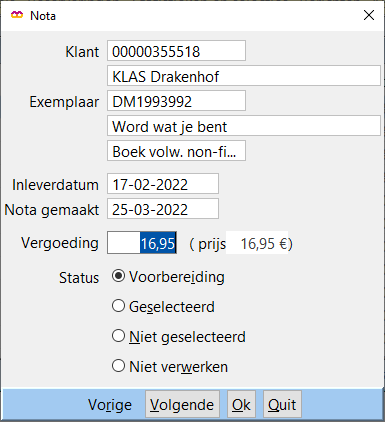
De status van de notaregel moet altijd worden aangepast:
| Status | Uitleg |
|---|---|
|
Geselecteerd |
Als de status wordt gewijzigd naar 'Geselecteerd' zal de regel worden afgedrukt. |
|
Niet geselecteerd |
Als de status wordt gewijzigd naar 'Niet geselecteerd' zal de regel niet worden verwerkt. Bijvoorbeeld omdat er overleg met de klant is en deze nota nog even moet worden 'achtergehouden'. |
|
Niet verwerken |
Als de status wordt gewijzigd naar 'Niet verwerken' mag de notaregel niet worden verwerkt en wordt deze verwijderd uit het overzicht zodra de functie wordt afgesloten. Let op; de medewerker moet een vervolgactie uitvoeren: Het exemplaar moet worden ingenomen en afgeschreven. |
Met 'Vorige' en 'Volgende' kan door de lijst worden 'gewandeld':
Nadat de notaregels zijn bewerkt, zien de regels er in het overzicht als volgt uit:

Vijf nota's zijn geselecteerd: klaar voor afdrukken en verzenden. Deze regels zijn nu groen. Niet geselecteerde regels houden de status 'Voorbereiding'.
Eén regel is 'Niet geselecteerd': dit betekent dat deze regel nog niet mag worden doorgezet. Tenslotte zijn er nog twee regels 'Niet verwerken': dit betekent dat deze notaregels worden opgeruimd. Let op: de exemplaren moeten worden ingenomen en eventueel afgeschreven.
NB: Als er rode regels voorkomen met de status FOUT moeten deze onderzocht worden. Mogelijke oorzaken:
| Leners: | |
| geen rol_abonnement | mag niet voorkomen |
| geen abonnement | abonnement bestaat niet meer |
| geen bestaande berichtvoorkeur |
|
| geen geldige instellingen berichtvoorkeur | Met andere woorden: geen NBD, NBF, NBB, NBE, NBH en NBI. |
| een nota procedure in nota_berichten | |
| geen bestaande nota materiaalvergoedingsmethode in abonnement_def | |
| indien direct deurwaarder EN Balienota en geen (bestaande) deurwaardermethode | |
| Exemplaren: | |
| exemplaar niet gevonden | mag niet voorkomen |
Klanten met een adres/postblokkade
Als het adres van de klant onbekend is, wordt via tabblad 6.Eigenschappen-1 een post/adresblokkade gezet.
Klant met een post/adresblokkade zijn herkenbaar aan een '*' geplaatst voor de barcode.

Meerdere regels tegelijk selecteren
Gebruik CTRL-A of klik+sleep om meerdere regels tegelijkertijd te selecteren en vervolgens te verwerken.
Als de controle is afgerond kunnen de geselecteerde nota's worden verwerkt. Per organisatie kan met deze procedure anders worden omgegaan. Informeer bij de systeembeheer welke procedures voor jouw organisatie gelden. Bijvoorbeeld: de vestiging controleert en bewerkt, de centrale verwerkt en drukt af.
Klik op de button 'Verwerk geselecteerde nota's'. Verwerken betekent niet alleen klaarzetten voor afdrukken, maar betekent ook het boeken van de posten bij de klant.
Nog van belang is te weten dat de medewerker de regels krijgt te zien waarvoor deze vestiging het beheer doet. Er kunnen dus meerdere regels zijn waarvan de financiële posten toebehoren aan een andere vestiging.
In de manager via Beheer Organisaties > Vestiging > tabblad 'Netwerken' wordt aangegeven welke vestiging het beheer van de nota's uitvoert. Deze vestiging krijgt in de nota- en deurwaardertabel de regels van de te beheren vestiging aangeboden. Hiermee kan worden geregeld dat de vestiging de controle doet (regels selecteren= groen maken) en dat vervolgens de beheervestiging de regels verwerkt en print.
Datum wijzigt bij bezit klant
Zodra het exemplaar is 'Verwerkt' wijzigt de datum en omschrijving in het opmerkingenveld van 'Gemaand xx-xx-xx' naar 'Nota xx-xx-xx'. De datum wijzigt dus voordat het bericht wordt verzonden.
Geselecteerde nota's verwerken
Let op: zodra de geselecteerde nota's zijn verwerkt, is het niet meer mogelijk om aanpassingen in de nota/het exemplaar aan te brengen.
Zodra de notaregels zijn verwerkt kunnen ze worden doorgezet om te printen.
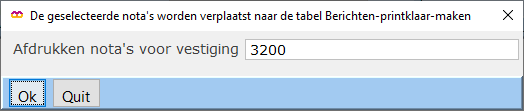
Hiermee worden de geselecteerde nota's doorgezet naar de functie 'Printklaar maken' .
Klik op 'OK' om de functie te starten. Zodra de actie succesvol is afgerond, verschijnt deze melding:
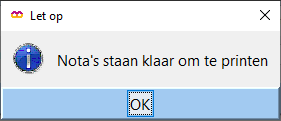
Klik op 'OK' om het scherm te verlaten.
Printklaar maken en afdrukken van de geselecteerde nota's
Via Berichten > Berichten printklaar maken worden de geselecteerde notaregels verzameld en printklaar gemaakt. Op basis van de instellingen van de vestiging wordt tijdens het 'printklaar maken' de lay-out van de nota samengesteld (logo, teksten, formaat, uitvoer etc).
Klik op 'Berichten printklaar maken' en het onderstaande scherm zal verschijnen:

Zet een vinkje bij 'Nota's en klik op 'Ververs'. In dit scherm worden alle (soorten) berichten getoond die nog verzonden moeten worden. In het schermvoorbeeld staan er diverse soorten berichten klaar waaronder de nota's.
In dit voorbeeldscherm hierboven zijn meerdere vestigingen zichtbaar. Per inlog kan worden aangegeven voor welke vestiging(en) deze medewerker mag afdrukken. De regel wordt geselecteerd door een vinkje te plaatsen in de kolom 'selectie' (vierkant selectie-vakje).
Activeer het proces door op 'Maak printklaar' te klikken. Klik op 'Ververs' (bij een grote hoeveelheid berichten meerdere keren op 'Ververs' klikken).
Zodra de regel uit het overzicht verdwijnt is het bericht correct printklaar gemaakt en klaar om te worden afgedrukt.
Er kan wat tijd zitten tussen selecteren en afdrukken, bijvoorbeeld wanneer de vestigingen zelf selecteren en de centrale service organisatie het afdrukken verzorgt.
Het kan dus voorkomen dat een klant de materialen inlevert of betaalt vóórdat de notaregels zijn afgedrukt en verzonden. In dat geval worden de berichtregels gewijzigd naar status A (afgehandeld) met de vermelding 'Geen nota-proc bij berichtregel'. Dit is ook in de klantenadministratie terug te zien bij Klant > Klantberichten > Nota's.
Vervolg printen nota's....
Ga terug naar het menu 'Berichten' en kies 'Print berichten'. Per vestiging worden de gereedstaande nota's getoond. Kies een vestiging en klik op 'Printen'.
Nadat de nota's printklaar gemaakt zijn wordt er direct een melding aan de pas gekoppeld. Deze melding kan aan de balie worden verwijderd nadat de nota is afgehandeld.
Herinneringsnota's materiaalvergoeding (NBH)
Op basis van de instellingen in de nota materiaalvergoedingsmethode worden de herinneringen geselecteerd uit de tabel waar de notaregels zijn opgeslagen. Wanneer deze functie wordt gestart, gaat Wise in deze tabel op zoek naar notaregels die in aanmerking komen voor een herinnering. Deze regels worden geselecteerd en worden klaargezet om te worden geprint. Het is dus belangrijk om deze functie met regelmaat uit te voeren.
Selecteer de optie 'Herinnerings nota's materiaalvergoeding'. Er verschijnt een scherm met daar in de vestiging waarvoor de herinneringen worden afgedrukt:

Klik op OK om de job te starten. Let op: één keer klikken is voldoende. Bij een 'dubbelklik' wordt een tweede job afgevangen. De melding die na een 'dubbelklik' verschijnt, wijkt af van de standaard:
Getracht is job meerdere malen te starten. Correct afgerond
Een vestiging kan (nota)beheerder worden voor meerdere vestigingen. Dit wordt geregeld in de Manager. Vraag ernaar bij de systeembeheerder.
Nadat de herinneringen zijn geselecteerd voor afdrukken verschijnt de melding 'Herinneringen kunnen worden afgedrukt'. Vervolg het printproces (printklaar maken en printen) zoals beschreven bij nota materiaalvergoedingen.